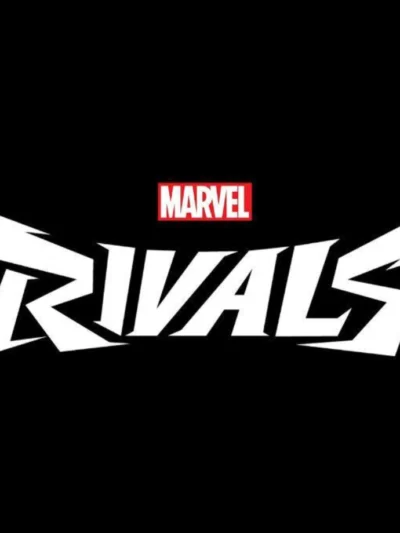Montar um PC Gamer é mais do que apenas selecionar componentes e encaixá-los. Trata-se de planejar um sistema que equilibre potência, eficiência e custo-benefício para atender suas necessidades e ambições no mundo dos jogos.
Por Que Montar Seu Próprio PC Gamer?
- Personalização Total: Escolha os componentes de acordo com seu estilo de jogo e orçamento.
- Economia: Montar um PC pode ser mais barato do que comprar um pré-montado, especialmente para setups personalizados.
- Aprendizado e Controle: Entender como o hardware funciona aumenta sua autonomia e habilidade de solucionar problemas no futuro.
O Que Este Guia Oferece?
- Passo a Passo Simples: Desde a escolha de peças até a montagem.
- Dicas para Economia: Como obter o melhor custo-benefício.
- Maximização de Desempenho: Garantia de que você obterá o melhor dos seus componentes.
Montar seu próprio PC não é apenas satisfatório, mas também transforma seu equipamento em algo único, projetado para a melhor experiência em jogos. Seja iniciante ou entusiasta, siga este guia e construa o PC Gamer dos seus sonhos!

Ferramentas e Itens Necessários
Antes de começar sua montagem, organize os itens a seguir para facilitar o processo e garantir segurança e precisão:
- Chave de fenda cruzada (Philips): Essencial para fixar componentes no gabinete e ajustar parafusos.
- Abraçadeiras de nylon ou prendedores de velcro: Perfeitos para organização dos cabos, evitando desordem e otimizando o fluxo de ar dentro do gabinete.
- Espaço iluminado e desobstruído: Um local limpo e bem iluminado é indispensável para enxergar detalhes pequenos e montar sem distrações.
- Tempo e paciência: Realize a montagem com calma para evitar erros.
- Pendrive com sistema operacional: Certifique-se de ter o SO pronto para instalar assim que a montagem estiver concluída.
Dicas Valiosas para a Montagem
- Mantenha a calma: Erros podem acontecer. Caso algo não funcione, reveja as instruções com paciência.
- Leia os manuais: Eles oferecem orientações específicas para cada componente, como placas-mãe e sistemas de refrigeração.
- Evite forçar: Se algo não se encaixa facilmente, verifique se está alinhado corretamente. Forçar pode causar danos permanentes.
- Cuide dos cabos: Uma organização de cabos bem-feita melhora o visual do PC e o resfriamento interno.
Lembre-se, montar um PC Gamer é um processo detalhado, mas extremamente recompensador!
ATENÇÃO!
Se mesmo com este guia passo a passo, você precisar de mais suporte ou quiser aprofundar seus conhecimentos, temos a solução perfeita para você! Conheça nosso curso completo de montagem de PC Gamer, desenvolvido por um professor altamente especializado e baseado no inovador Método Sophia. Com ele, você terá acesso a videoaulas detalhadas, suporte direto com o instrutor, e uma abordagem estruturada que facilita o aprendizado. Clique aqui ou no botão abaixo.

Parte 1: Preparando os Componentes na Placa-Mãe
1) Instalação do Processador: Cuidados Essenciais
O processador é uma das partes mais sensíveis e importantes do PC. Siga estas etapas para garantir uma instalação correta:
- Prepare a Placa-Mãe:
- Coloque a placa-mãe em uma superfície plana e estável.
- Abra o soquete do processador levantando o pequeno braço de retenção.
- Alinhe o Processador:
- Verifique o manual para localizar o pino indicador (geralmente uma seta ou ponto dourado) no processador e no soquete da placa-mãe.
- Certifique-se de alinhar corretamente esses marcadores antes de encaixar o processador.
- Instale o Processador:
- Posicione o processador sobre o soquete suavemente. Ele deve encaixar sem a necessidade de pressão.
- Baixe o braço de retenção para fixá-lo.
- Atenção ao Tipo de Processador:
- Intel: Verifique os pinos do soquete. Não toque ou danifique a área de contato.
- AMD: Os pinos estão no processador. Manuseie com extremo cuidado para evitar entortar os pinos.
Dicas Importantes:
- Evite toques desnecessários: Segure o processador pelas bordas para não danificar os contatos ou os pinos.
- Não force: Caso o processador não encaixe naturalmente, reveja a posição.
- Leia o manual: Siga as instruções específicas do fabricante para o modelo que você está instalando.
Com atenção e paciência, a instalação será um sucesso!

2) Encaixe do Sistema de Resfriamento
O sistema de resfriamento é fundamental para manter a temperatura do processador e garantir a estabilidade do PC durante os jogos ou tarefas pesadas. Cada tipo de cooler possui especificidades na instalação, portanto, seguir o manual do fabricante é essencial. Abaixo, veja as orientações gerais para os principais tipos de resfriamento:
Passos Gerais:
- Prepare a Área:
- Certifique-se de que o processador já está devidamente instalado.
- Limpe a superfície do processador com um pano macio e álcool isopropílico para remover resíduos.
- Aplique a Pasta Térmica:
- Se o cooler não vier com pasta térmica pré-aplicada, aplique uma quantidade pequena no centro do processador. A pressão do cooler irá espalhá-la uniformemente.
- Fixe o Sistema:
- Siga o manual para fixar o cooler ou o radiador (no caso de water cooler).
- Verifique se o cooler não interfere no acesso a outros componentes, como as memórias RAM.
Tipos de Sistemas de Resfriamento:
1. Cooler Box:
- É o cooler padrão que acompanha muitos processadores.
- Simples de instalar, basta alinhar os conectores e pressioná-los até ouvir um clique.
- Ideal para setups de entrada, mas pode não ser suficiente para overclock ou sessões prolongadas de jogos.
2. Air Cooler:
- Sistemas mais robustos com dissipadores e ventiladores maiores.
- Instale o dissipador diretamente sobre o processador, fixando-o com parafusos ou clipes.
- Garanta que haja espaço suficiente dentro do gabinete para o cooler.
3. Water Cooler:
- Ideal para setups que requerem alta eficiência térmica.
- Radiador Primeiro: Fixe o radiador no gabinete.
- Bloco de Resfriamento: Após o radiador, conecte o bloco ao processador com parafusos ou clipes.
- Certifique-se de conectar as mangueiras sem tensão excessiva para evitar vazamentos.



Dicas:
- Preste atenção aos conectores: Ligue o cabo do cooler ao conector CPU_FAN na placa-mãe.
- Verifique a compatibilidade: Confirme se o sistema de resfriamento é compatível com o soquete do processador.
- Teste antes de fechar o gabinete: Certifique-se de que o cooler está funcionando corretamente antes de finalizar a montagem.
Escolha o sistema que melhor se adapta às suas necessidades e ao espaço disponível no gabinete para garantir uma performance estável e eficiente!

3) Instalação das Memórias RAM
A memória RAM é um componente crucial para o desempenho do seu PC, e sua instalação é projetada para ser simples e segura, graças ao design assimétrico dos módulos modernos. Isso garante que eles só possam ser encaixados na posição correta, evitando danos.
Passos para Instalar a RAM:
- Identifique os Slots na Placa-Mãe:
- As placas-mãe modernas possuem slots para RAM com marcações para facilitar o uso dos canais de conexão.
- Se for usar dois módulos, geralmente é necessário alternar os slots (ex.: slots 1 e 3 ou 2 e 4). Consulte o manual para a configuração ideal.
- Prepare os Módulos:
- Segure a memória RAM pelas extremidades, evitando tocar nos contatos dourados.
- Alinhe o corte na base do módulo com o ressalto do slot.
- Encaixe Corretamente:
- Insira o módulo nos slots e aplique pressão uniforme até que as travas laterais do slot se fechem automaticamente. Você ouvirá um clique quando o encaixe estiver correto.
- Verifique a Instalação:
- Certifique-se de que os módulos estão completamente encaixados e que as travas laterais estão firmes.

Dicas para Maximizar o Desempenho:
- Dual Channel: Utilize sempre os canais recomendados no manual da placa-mãe para aproveitar a tecnologia Dual Channel, que aumenta significativamente a velocidade de comunicação entre a memória e a CPU.
- Compatibilidade: Verifique a compatibilidade da RAM com a sua placa-mãe e CPU, incluindo frequência e capacidade suportada.
- Teste a Instalação: Antes de fechar o gabinete, ligue o PC para garantir que a memória foi reconhecida corretamente.
Com esses cuidados, sua memória RAM estará pronta para oferecer um desempenho otimizado e estável ao seu PC gamer!

4) Instalação dos SSDs M.2
Os SSDs M.2 oferecem uma excelente performance devido ao seu formato compacto e à conexão direta com a placa-mãe, eliminando a necessidade de cabos. No entanto, devido ao seu tamanho e posição, a instalação do SSD M.2 requer alguns cuidados.
Passos para Instalar o SSD M.2:
- Localize o Slot M.2:
- Encontre o slot M.2 na sua placa-mãe. Ele geralmente está localizado entre os slots de memória RAM e a placa de vídeo. Lembre-se de que pode haver diferentes tipos de slots M.2 (por exemplo, M.2 NVMe e M.2 SATA), então certifique-se de escolher o correto para o seu SSD.
- Posicione o SSD M.2:
- O SSD M.2 possui um corte que se alinha ao slot, garantindo que ele seja instalado apenas na posição correta.
- Insira o SSD suavemente no slot M.2 em um ângulo de cerca de 30 graus.
- Fixação do SSD:
- Após encaixar o SSD, pressione suavemente para que ele se assente no slot. Em seguida, fixe-o usando o parafuso fornecido pela placa-mãe, que normalmente é colocado em um ponto específico próximo ao SSD.
- Uso de Dissipadores Térmicos:
- Algumas placas-mãe vêm com dissipadores térmicos para os SSDs M.2. Se o seu modelo tiver esse recurso, certifique-se de instalar o dissipador corretamente sobre o SSD. Isso ajuda a dissipar o calor gerado durante o uso intenso, o que pode melhorar o desempenho e prolongar a vida útil do componente.
- Verifique a Instalação:
- Certifique-se de que o SSD está bem fixado e que o dissipador de calor (se houver) está em contato direto com o SSD.

Dicas para Garantir um Desempenho Eficiente:
- Instalação Antes da Placa-Mãe: Instale o SSD M.2 antes de fixar a placa-mãe no gabinete, já que o acesso ao slot pode ser bloqueado por outros componentes, como a placa de vídeo.
- Cuidado com o Calor: SSDs M.2, especialmente os modelos NVMe, podem esquentar durante sessões prolongadas de uso intenso. O uso de dissipadores térmicos com thermal pads pode ajudar a manter a temperatura sob controle e evitar perda de desempenho.
Seguindo esses passos, seu SSD M.2 estará instalado corretamente, pronto para fornecer altas velocidades de leitura e gravação, melhorando a performance geral do seu PC gamer.
Parte 2: Preparando o Gabinete para Montagem
5) Remova as Tampas
Antes de começar a montagem, o primeiro passo importante é preparar o gabinete para receber todos os componentes. Isso inclui a remoção das tampas laterais e, em muitos casos, da tampa frontal do gabinete. Essa etapa facilita a organização dos componentes e melhora a visibilidade durante a instalação.
Passos para Preparação do Gabinete:
- Remova as Tampas Laterais:
- Utilize a chave de fenda para retirar os parafusos que fixam as tampas laterais do gabinete. Algumas tampas podem ser fixadas com parafusos simples, enquanto outras podem ter mecanismos de trava rápidos.
- Em gabinetes de vidro temperado, tenha cuidado ao retirar a tampa lateral. Glass pode ser frágil, por isso retire com calma e sem forçar.
- Retire a Tampa Frontal (se necessário):
- Alguns gabinetes possuem tampas frontais que precisam ser removidas para facilitar a instalação de componentes, como drives e até mesmo a ventilação do sistema. Retire os parafusos ou puxe a tampa, dependendo do design.
- Organize o Espaço:
- Ao remover as tampas, você terá uma visão clara do interior do gabinete. Isso facilita o processo de instalação dos componentes e permite que você tenha um melhor planejamento de onde posicionar cada parte, como a placa-mãe, a fonte de alimentação, o disco rígido e a placa de vídeo.

Cuidado ao Manusear:
- Tampas de Vidro: Muitos gabinetes modernos possuem tampas laterais de vidro temperado. Como o vidro é mais frágil, tenha muito cuidado ao manuseá-lo. Coloque-o em uma superfície macia e evite movimentos bruscos.
- Não Force as Peças: Se houver qualquer resistência ao tentar remover as tampas, verifique se todos os parafusos foram retirados corretamente ou se há algum mecanismo de encaixe adicional.
A preparação do gabinete é uma etapa fundamental para garantir que a montagem dos componentes ocorra de forma fluida e sem problemas. Além disso, um espaço organizado permite que você trabalhe de forma mais eficiente e com mais segurança.
6) Planejamento do Fluxo de Ar e Instalação das Fans
Com o gabinete aberto, é hora de planejar o fluxo de ar. O objetivo é evitar o acúmulo de calor dentro do gabinete, garantindo que o ar fresco entre e o ar quente seja expelido eficientemente. Utilize as fans disponíveis no seu sistema para criar esse movimento de ar.
Lembre-se de que qualquer fan que introduza ar no gabinete deve estar equipada com filtros de poeira, reduzindo a sujeira que entra na máquina.
Leve em conta que o cooler do processador, as fans da placa de vídeo e os sistemas de resfriamento líquido também movimentam o ar e devem ser considerados no planejamento do fluxo de ar dentro do gabinete.

7) Instalação da Fonte de Alimentação
A instalação da fonte de alimentação (PSU) é um passo fundamental na montagem do seu PC gamer. A fonte precisa ser posicionada de maneira estratégica para garantir a melhor circulação de ar e eficiência no funcionamento do sistema. Aqui estão alguns pontos a considerar durante a instalação:
Posicionamento da Fonte de Alimentação:
- Direcionamento da Ventoinha:
- A ventoinha da fonte de alimentação deve estar desobstruída, seja voltada para uma abertura externa no fundo do gabinete (o que geralmente ajuda a melhorar a dissipação de calor) ou para o interior do gabinete, se não houver uma abertura externa disponível.
- Caso a ventoinha fique voltada para dentro do gabinete, ela deve ser posicionada em uma área onde o fluxo de ar seja eficiente, para evitar o aquecimento excessivo dos componentes.
- Fonte Modular:
- Se você estiver utilizando uma fonte modular, aproveite para conectar apenas os cabos necessários para a configuração atual. Isso ajudará a reduzir a bagunça dentro do gabinete, melhorando a circulação de ar e facilitando o processo de manutenção futura.
- Organize os cabos de forma eficiente, utilizando abraçadeiras de nylon ou prendedores de velcro para manter tudo no lugar.

Dicas Importantes:
- Posicionamento Correto da Ventoinha: Alguns gabinetes possuem orifícios na parte inferior que permitem que a ventoinha da fonte de alimentação puxe ar fresco de fora. Verifique se seu gabinete oferece essa opção e posicione a fonte corretamente.
- Evite Acúmulo de Cabos: O excesso de cabos dentro do gabinete pode prejudicar a circulação de ar e afetar a temperatura dos componentes. Em fontes modulares, isso é ainda mais fácil de controlar, pois você pode conectar apenas o que realmente precisa.
O posicionamento correto da fonte de alimentação é crucial para o desempenho geral do sistema. Com uma instalação bem feita, o fluxo de ar será otimizado, e o gerenciamento de cabos será facilitado, garantindo uma montagem mais limpa e eficiente.
8) Organização dos Cabos
Agora é hora de passar e organizar os cabos que serão utilizados na sua máquina. Observe as conexões na sua placa-mãe para determinar o posicionamento ideal de cada cabo. Bons gabinetes oferecem rotas de cabos na parte traseira, permitindo que os cabos saiam próximos aos pontos de conexão, resultando em um visual mais limpo e organizado.
Aqui estão os cabos que você provavelmente precisará:
- Cabo de 24 pinos para a placa-mãe
- Cabo de CPU (4 ou 4+4 pinos)
- Cabo de alimentação para a placa de vídeo (a quantidade varia de acordo com o modelo)
- Cabo SATA para SSDs e HDs
- Cabo SATA para alimentar fans e sistemas de LED RGB
- Cabo USB para o painel frontal
- Cabo de áudio para o painel frontal
- Cabos dos botões power, reset e LEDs indicativos do painel frontal do gabinete

9) Posicionamento dos Parafusos da Placa-Mãe
Cada placa-mãe possui furações específicas de acordo com seu formato. Antes de fixá-la, teste onde cada furação se alinha com os suportes do gabinete e posicione os espaçadores sextavados, preparando-se para a instalação da placa-mãe.

10) Instalação do Espelho I/O
Algumas placas-mãe vêm com o espelho I/O integrado, enquanto outras o fornecem separadamente. Este componente metálico encaixa as portas traseiras da placa-mãe nas aberturas correspondentes do gabinete. Não se esqueça de instalá-lo antes de colocar a placa-mãe, pois esquecer essa etapa exigirá uma desmontagem significativa.

Parte 3 – Colocando tudo no lugar
11) Posicionamento dos HDs e SSDs SATA
Para instalar HDs e SSDs SATA, verifique a localização dos compartimentos no seu gabinete. Passe os cabos SATA para as conexões da placa-mãe antes de fixar os dispositivos. Isso facilita a instalação e melhora a organização dos cabos. Conecte os cabos corretamente nos slots SATA da placa-mãe, que são normalmente numerados.
Dica: Use abraçadeiras para organizar os cabos e evitar o acúmulo de fios, garantindo melhor ventilação e mais espaço dentro do gabinete.

12) Colocação da Placa-Mãe
Com todos os espaçadores sextavados posicionados corretamente e o espelho I/O instalado, a próxima etapa é colocar a placa-mãe no gabinete. Alinhe a placa com os espaçadores e, com cuidado, fixe-a utilizando os parafusos adequados nos pontos de montagem.
É importante garantir que todos os parafusos estejam bem apertados, sem forçar, para evitar danos à placa ou ao gabinete. Após a instalação da placa-mãe, verifique se todos os portas I/O estão corretamente posicionados para acesso externo.
Dica: Ao fixar a placa-mãe, evite pressionar áreas sensíveis da placa para não danificar os componentes.

13) Conexão dos Cabos
Após posicionar a placa-mãe e garantir que todos os espaçadores sextavados estejam bem fixados, é hora de fazer as conexões dos cabos. Se você já fez um bom planejamento, todos os cabos devem estar posicionados de forma ideal, prontos para serem conectados. No entanto, se você precisar reposicionar algum cabo ou se esqueceu de algum, ainda é possível ajustar nesta etapa.
Preste especial atenção a cabos mais complicados, como os dos LEDs RGB (12v ou 5v), pois eles podem ter polaridade específica e precisam ser conectados corretamente. Além disso, verifique os cabos de energia da placa-mãe, conectando-os de forma adequada para garantir que o sistema receba a alimentação correta. A organização dos cabos também ajuda na ventilação e manutenção do fluxo de ar dentro do gabinete.
Dica: Organize os cabos com abraçadeiras de nylon ou prendedores de velcro para evitar que fiquem soltos, melhorando o fluxo de ar e a estética do setup.

14) Instalação do Radiador em Coolers Líquidos
Se você seguiu a ordem sugerida para a montagem do PC, agora é o momento de instalar o radiador do seu sistema de resfriamento líquido. Ao posicioná-lo, verifique as fans (ventoinhas) para garantir que estão movendo o ar na direção desejada, seja para dentro ou para fora do gabinete, dependendo da sua configuração de resfriamento. Lembre-se de que, ao montar o radiador, ele não pode bloquear conexões importantes na placa-mãe, como os slots de memória RAM ou os conectores de energia.
Além disso, se o seu sistema de resfriamento líquido for de grande porte, verifique o espaço disponível para garantir que tudo se encaixe corretamente e sem interferir na circulação do ar. Essa etapa também é fundamental para manter a eficiência térmica e garantir que seu setup tenha um desempenho ideal durante as sessões de jogos mais intensas.
Dica: Sempre siga as recomendações do fabricante do cooler para garantir a instalação correta e otimizar o desempenho do seu sistema de resfriamento.

15) Instalação da Placa de Vídeo
Para instalar a placa de vídeo, remova as peças metálicas na parte traseira do gabinete que bloqueiam as saídas correspondentes. Em seguida, encaixe a placa de vídeo no slot apropriado e fixe-a com parafusos no gabinete. Se você planejou corretamente, o cabo de energia já deve estar posicionado próximo, facilitando a conexão.

Parte 4 – Finalização
17) Fixando os Cabos
Com todos os componentes conectados, é hora de dar um acabamento profissional ao seu PC Gamer. Utilize abraçadeiras de nylon e organizadores de velcro para fixar os cabos, garantindo que fiquem organizados na parte traseira do gabinete. Minimize a presença de cabos na parte frontal, mantendo apenas o necessário para as conexões essenciais.
18) Fechando o Gabinete e Ligando
Chegou o momento final: feche as tampas frontais e laterais do gabinete. Com tudo devidamente montado e conectado, ligue o cabo de energia, conecte os periféricos e pressione o botão de power. Se tudo correu bem, você verá a tela de POST e seu PC estará pronto para ser configurado!

Conclusão
Se você está em busca de mais dicas para montar o PC Gamer perfeito, há alguns recursos úteis que podem ser bastante informativos:
- Guia Completo para Montagem de PC Gamer 2024 – Este artigo do Adrenaline oferece uma visão detalhada sobre as melhores opções de hardware e montagem de PCs Gamer para 2024. Ele traz recomendações de componentes e as tendências atuais do mercado, ajudando a fazer escolhas bem-informadas. Veja o artigo completo aqui.
- Como Montar um PC Gamer Barato e Potente – Se seu foco é montar um PC gamer econômico, este artigo oferece sugestões para criar um setup de alto desempenho, mas com um custo mais acessível. Além das recomendações de peças, ele também ensina como balancear preço e performance para montar um computador gamer com bom custo-benefício.
Esses guias podem ser um excelente ponto de partida para quem deseja aperfeiçoar seus conhecimentos sobre montagem de PCs Gamer!
Dúvidas ou Quer se Aprofundar?
Atenção!
Se você chegou até aqui, parabéns! Seu PC Gamer está pronto para a ação. Mas, se durante a montagem você sentiu que gostaria de mais orientação ou detalhes, temos algo especial para você. Nosso curso completo de montagem de PC Gamer, criado por um especialista da área, oferece vídeo aulas detalhadas e suporte direto para garantir que você domine cada passo com total confiança. Quer saber mais e se tornar um expert? Clique aqui para explorar o curso e levar suas habilidades ao próximo nível!